VirtualBox ne peut pas enregistrer l’image DVD
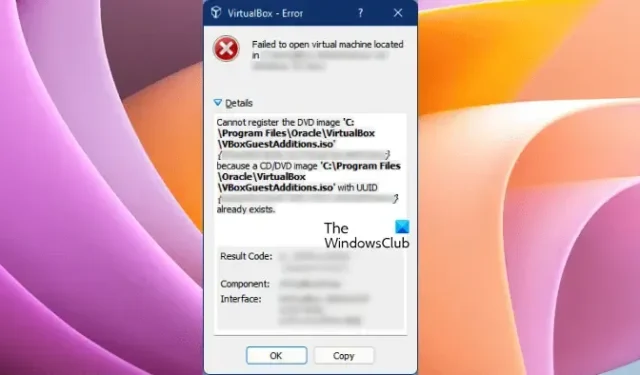
Lorsque vous installez une machine virtuelle dans VirtualBox , un fichier vbox est automatiquement créé sur votre disque dur. Ce fichier se trouve à l’emplacement d’installation de votre machine virtuelle. Le fichier vbox contient les paramètres de votre machine virtuelle. Vous pouvez installer une machine virtuelle avec les mêmes paramètres sur un autre ordinateur en utilisant ce fichier vbox. Certains utilisateurs ont essayé d’ajouter la machine virtuelle à l’aide du fichier vbox et ils ont reçu le message d’erreur « Impossible d’enregistrer l’image DVD ». Cet article répertorie quelques solutions qui vous aideront à vous débarrasser de cette erreur.
Les détails du message d’erreur affiché sont :
Impossible d’enregistrer l’image DVD ’emplacement du fichier ISO’ {ABCD} car une image CD/DVD ’emplacement du fichier ISO’ avec l’UUID {EFGH} existe déjà.
VirtualBox ne peut pas enregistrer l’image DVD
Si vous voyez le message d’erreur « Impossible d’enregistrer l’image DVD » lors de l’ajout d’une machine virtuelle à l’aide du fichier vbox, utilisez les solutions suivantes pour résoudre le problème.
- Changer l’UUID dans le fichier vbox
- Supprimez l’entrée sous la balise DVDImages
Voyons tous ces correctifs en détail. Toutes les solutions fournies ci-dessous impliquent la modification du fichier vbox. Par conséquent, avant de continuer, nous vous recommandons de copier le dossier d’installation de votre machine virtuelle sur une autre partition de disque dur et un périphérique de stockage externe (si disponible). C’est à des fins de sauvegarde. Le dossier de la machine virtuelle contient vbox et d’autres fichiers.
Pour ouvrir et modifier le fichier vbox, vous avez besoin d’un logiciel ou d’un outil d’édition de texte. Vous pouvez utiliser Notepad++ pour cela. Il est disponible gratuitement pour tous les utilisateurs de Windows.
1] Changer l’UUID dans le fichier vbox
Si vous lisez les détails du message d’erreur, la cause de cette erreur est le conflit UUID. Par conséquent, pour corriger cette erreur, vous devez remplacer l’UUID qui existe déjà par un nouveau. Copiez l’intégralité du message d’erreur et collez-le dans un éditeur de texte, comme le Bloc-notes. Maintenant, suivez les étapes écrites ci-dessous :
- Fermez VirtualBox.
- Accédez à l’emplacement où vous avez stocké le fichier vbox.
- Ouvrez le fichier vbox avec Notepad++. Vous pouvez également utiliser un autre éditeur de texte.
- Lorsque vous ouvrez le fichier vbox, vous verrez le message « NE PAS MODIFIER CE FICHIER ». Ignorez ce message. Rechercher DVDImages . Vous pouvez utiliser la fonction Rechercher (Ctrl + F).
- Maintenant, ouvrez l’éditeur de texte dans lequel vous avez collé le message d’erreur. Le message d’erreur affiche deux UUID différents. L’un de ces UUID doit correspondre à l’UUID sous la balise DVDImages dans Notepad++. Remplacez cet UUID par un autre UUID indiqué dans le message d’erreur.
- Enregistrez le fichier et fermez Notepad++ ou votre éditeur de texte.
Maintenant, ouvrez VirtualBox et ajoutez la machine virtuelle en utilisant le fichier vbox que vous venez de modifier. Le message d’erreur ne devrait pas apparaître cette fois.
2] Supprimez l’entrée sous la balise DVDImages
Si l’erreur persiste, supprimez l’entrée sous la balise DVDImages. Tout d’abord, fermez VirtualBox, puis ouvrez le fichier vbox dans Notepad ++ ou un autre logiciel d’édition de texte. Localisez la balise DVDImages , puis supprimez toutes les entrées sous cette balise. La balise DVDImages commence par <DVDImages> et se termine par </DVDImages>. Vous devez supprimer tout ce qui se trouve à l’intérieur de cette balise. Assurez-vous de supprimer la bonne entrée de balise, sinon vous rencontrerez des problèmes.
L’exemple suivant vous aidera à le comprendre plus clairement. Disons que la balise DVDImages contient l’entrée :
<DVDImages>
<Image uuid="{efa0969f-c2e6-4005-8f09-0a7eb632672c}"location="E:/The Windows Club/Software/Windows 10.iso"/>
</DVDImages>
Après la suppression, cela devrait ressembler à ceci :
<DVDImages>
</DVDImages>
Vous pouvez également vous référer à la capture d’écran ci-dessus.
Enregistrez le fichier et fermez Notepad++ ou l’éditeur de texte que vous utilisez. Maintenant, ouvrez VirtualBox. Vous devriez pouvoir ajouter la machine virtuelle sans l’erreur.
Comment réparer Échec de l’ouverture de l’image disque dans VirtualBox ?
VirtualBox ne parvient pas à enregistrer et à ouvrir le fichier image du disque dur lorsqu’il détecte un autre UUID en double. Pour résoudre ce problème, vous devez supprimer le fichier image disque existant. Vous pouvez le faire via le Virtual Media Manager dans VirtualBox. Après l’avoir supprimé, fermez la fenêtre Virtual Media Manager et ouvrez les paramètres de votre machine virtuelle. Maintenant, vous pouvez ajouter le fichier disque existant.
VirtualBox peut-il endommager votre PC ?
VirtualBox est un logiciel qui vous permet d’installer un autre système d’exploitation sur votre système d’exploitation actuel. Lorsque vous installez un autre système d’exploitation sur votre ordinateur, votre ordinateur est appelé une machine hôte et le système d’exploitation que vous installez dans VirtualBox est appelé une machine virtuelle. Par conséquent, VirtualBox n’endommage pas votre PC. Mais avant d’installer une machine virtuelle dans VirtualBox, assurez-vous que votre système a la configuration matérielle minimale requise. Sinon, l’exécution d’une machine virtuelle peut planter votre machine hôte.



Laisser un commentaire